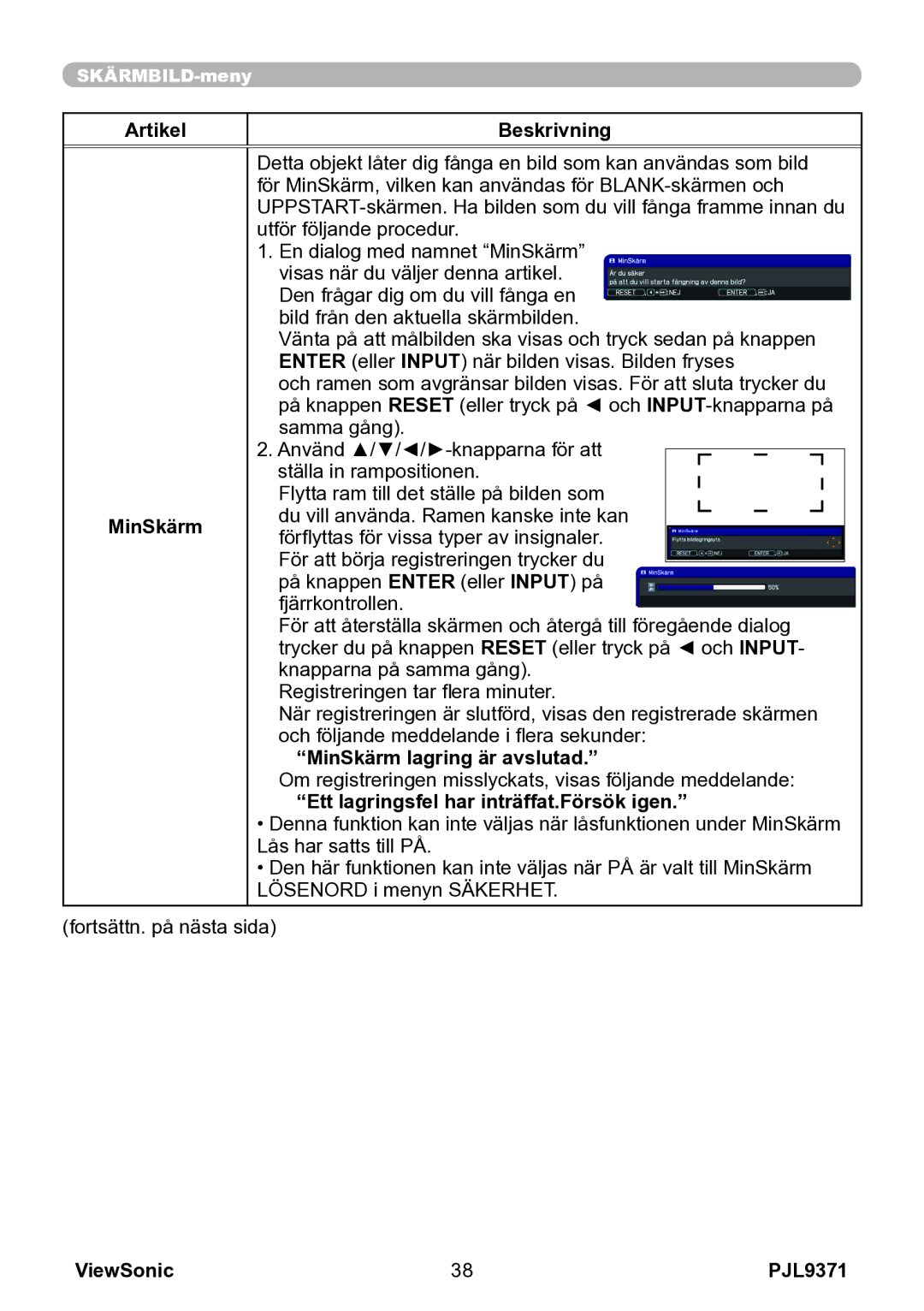Artikel | Beskrivning | ||||||||
|
|
|
|
|
|
|
|
|
|
| Detta objekt låter dig fånga en bild som kan användas som bild | ||||||||
| för MinSkärm, vilken kan användas för | ||||||||
| |||||||||
| utför följande procedur. | ||||||||
| 1. En dialog med namnet “MinSkärm” | ||||||||
| visas när du väljer denna artikel. | ||||||||
| Den frågar dig om du vill fånga en | ||||||||
| bild från den aktuella skärmbilden. | ||||||||
| Vänta på att målbilden ska visas och tryck sedan på knappen | ||||||||
| ENTER (eller INPUT) när bilden visas. Bilden fryses | ||||||||
| och ramen som avgränsar bilden visas. För att sluta trycker du | ||||||||
| på knappen RESET (eller tryck på ◄ och | ||||||||
| samma gång). | ||||||||
| 2. Använd |
|
|
|
|
|
|
|
|
| ställa in rampositionen. |
|
|
|
|
|
|
|
|
| Flytta ram till det ställe på bilden som |
|
|
|
|
|
|
|
|
|
|
|
|
|
|
|
|
| |
MinSkärm | du vill använda. Ramen kanske inte kan |
|
|
|
|
|
|
|
|
|
|
|
|
|
|
|
| ||
förflyttas för vissa typer av insignaler. |
|
|
|
|
|
|
|
| |
|
|
|
|
|
|
|
|
| |
| För att börja registreringen trycker du |
|
|
|
|
|
|
|
|
|
|
|
|
|
|
|
|
| |
|
|
|
|
|
|
|
|
| |
| på knappen ENTER (eller INPUT) på | ||||||||
| fjärrkontrollen. | ||||||||
| För att återställa skärmen och återgå till föregående dialog | ||||||||
| trycker du på knappen RESET (eller tryck på ◄ och INPUT- | ||||||||
| knapparna på samma gång). | ||||||||
| Registreringen tar flera minuter. | ||||||||
| När registreringen är slutförd, visas den registrerade skärmen | ||||||||
| och följande meddelande i flera sekunder: | ||||||||
| “MinSkärm lagring är avslutad.” | ||||||||
| Om registreringen misslyckats, visas följande meddelande: | ||||||||
| “Ett lagringsfel har inträffat.Försök igen.” | ||||||||
| • Denna funktion kan inte väljas när låsfunktionen under MinSkärm | ||||||||
| Lås har satts till PÅ. | ||||||||
| • Den här funktionen kan inte väljas när PÅ är valt till MinSkärm | ||||||||
| LÖSENORD i menyn SÄKERHET. | ||||||||
(fortsättn. på nästa sida)
ViewSonic | 38 | PJL9371 |